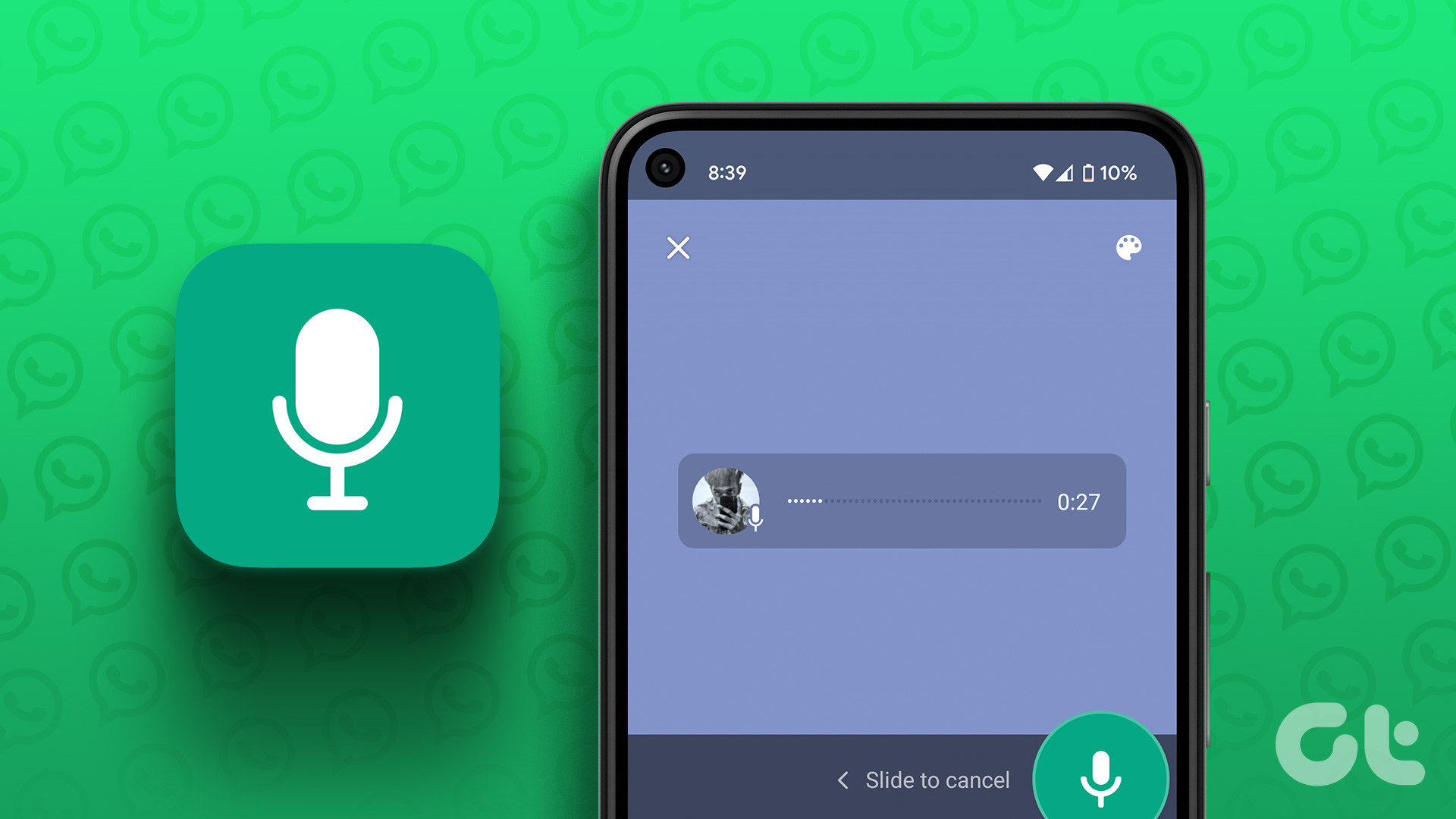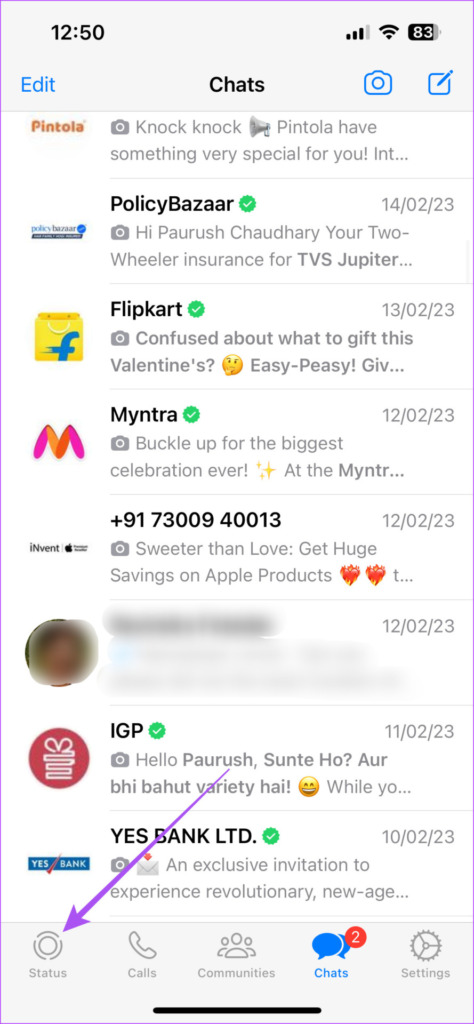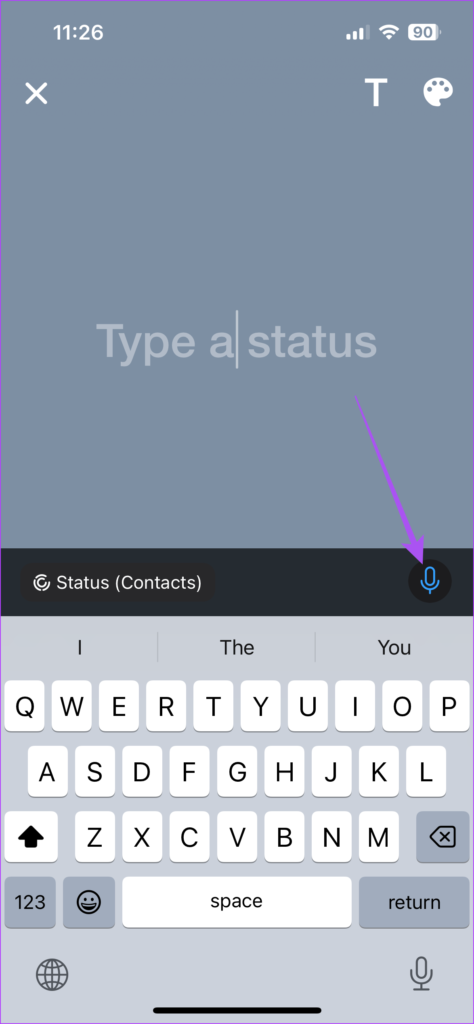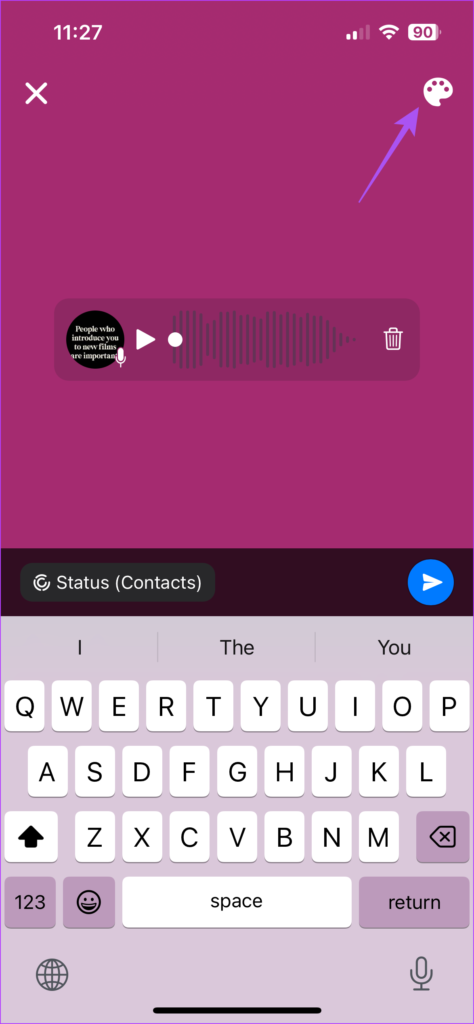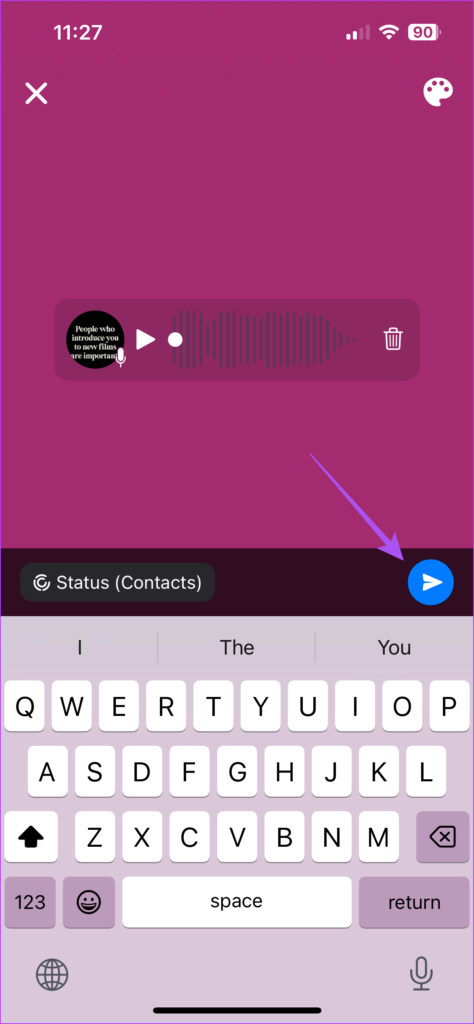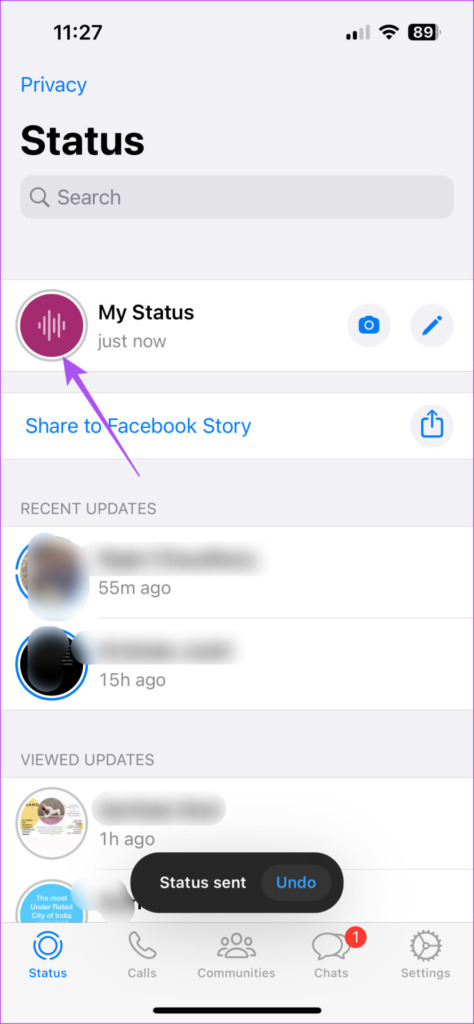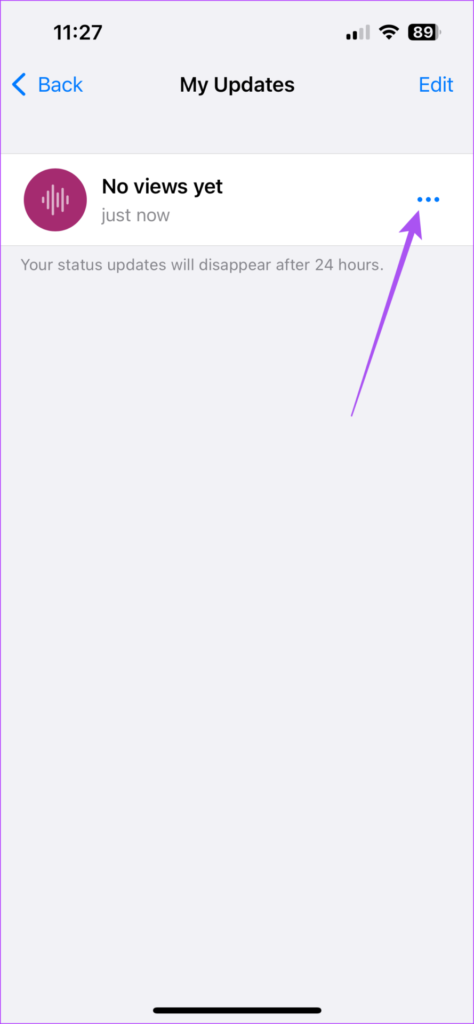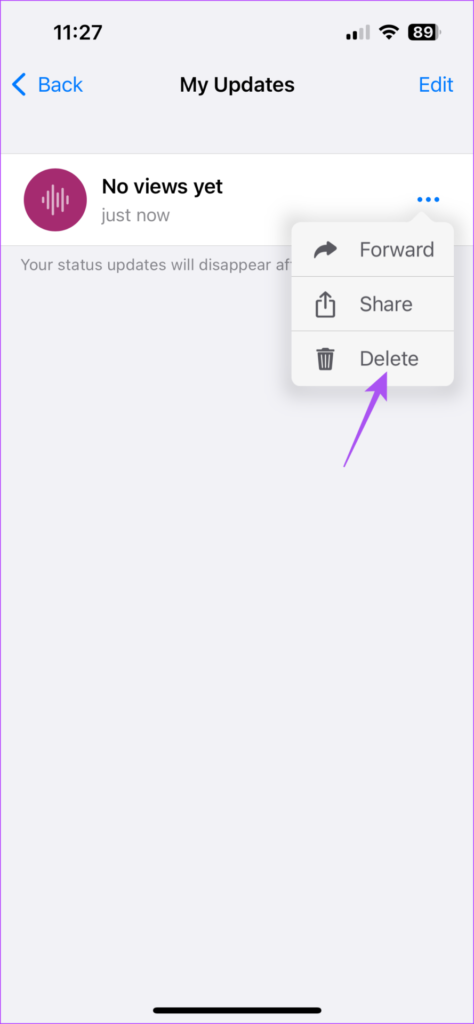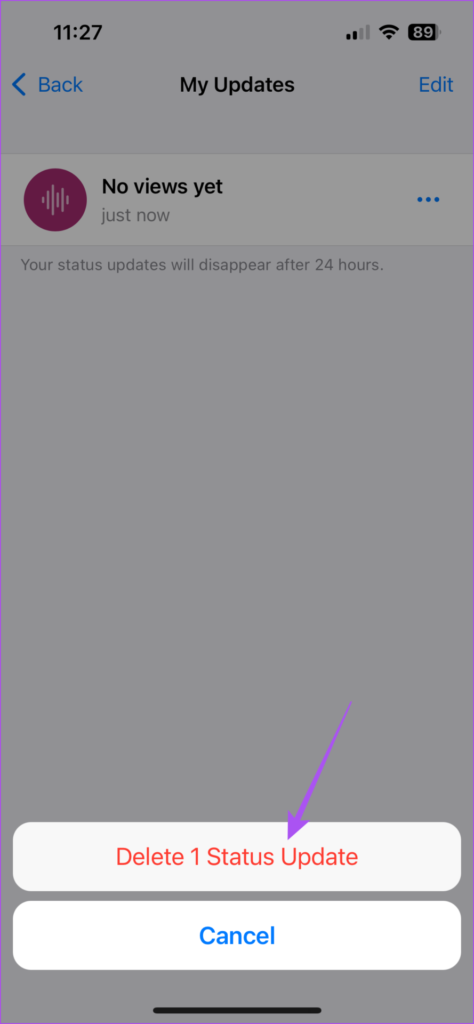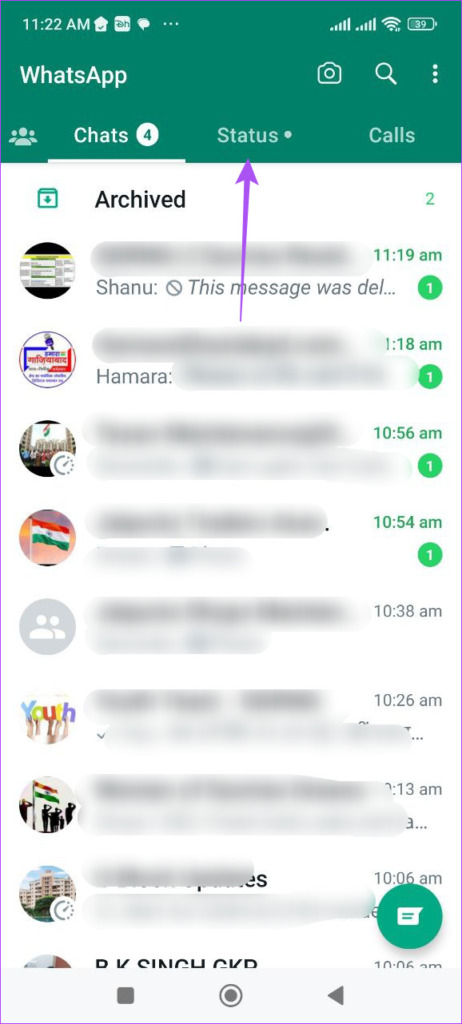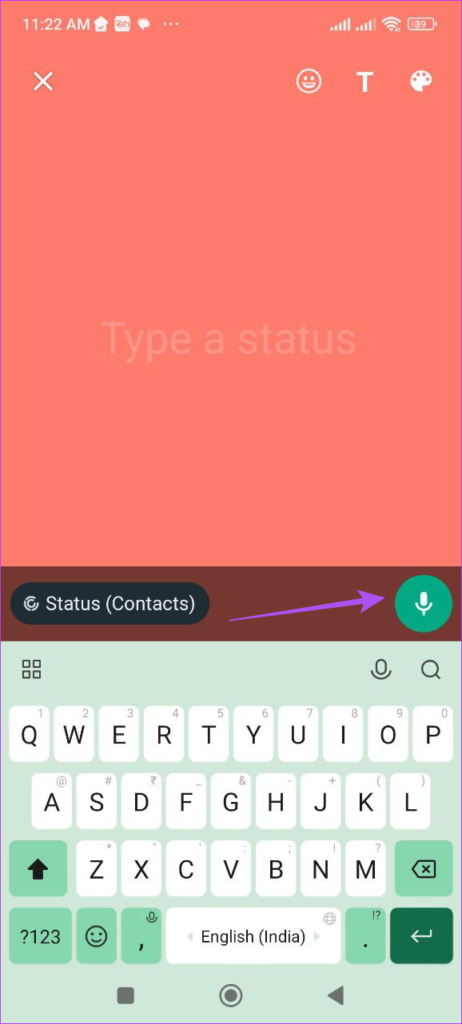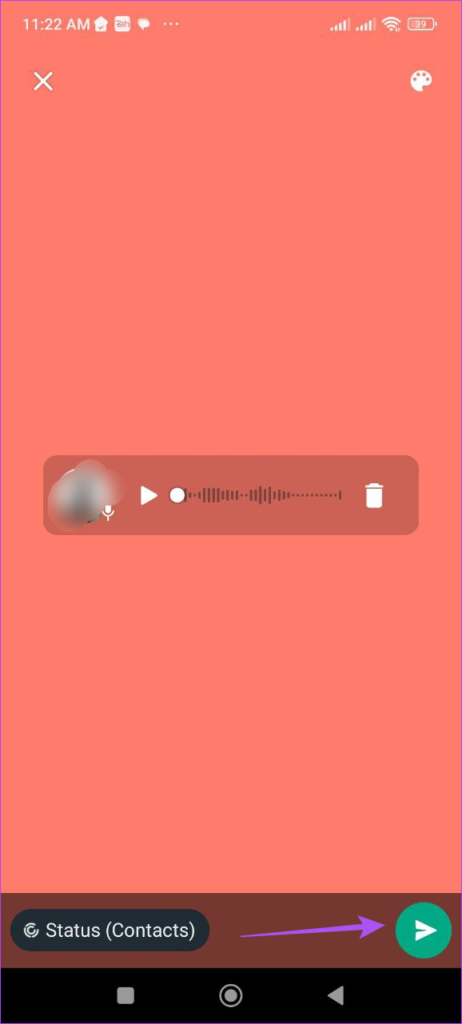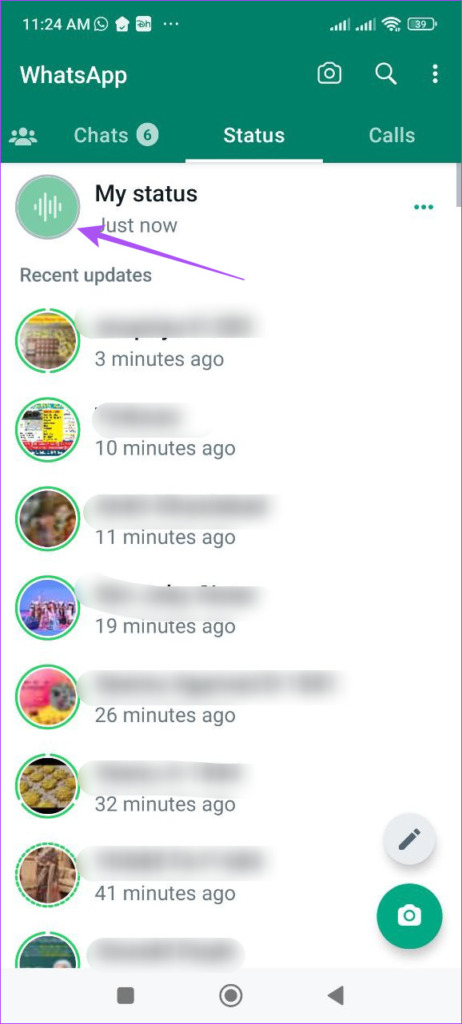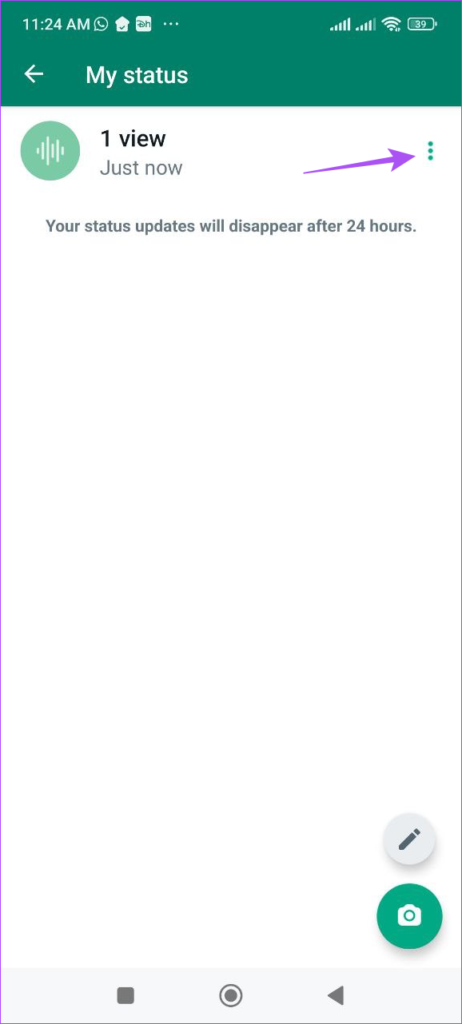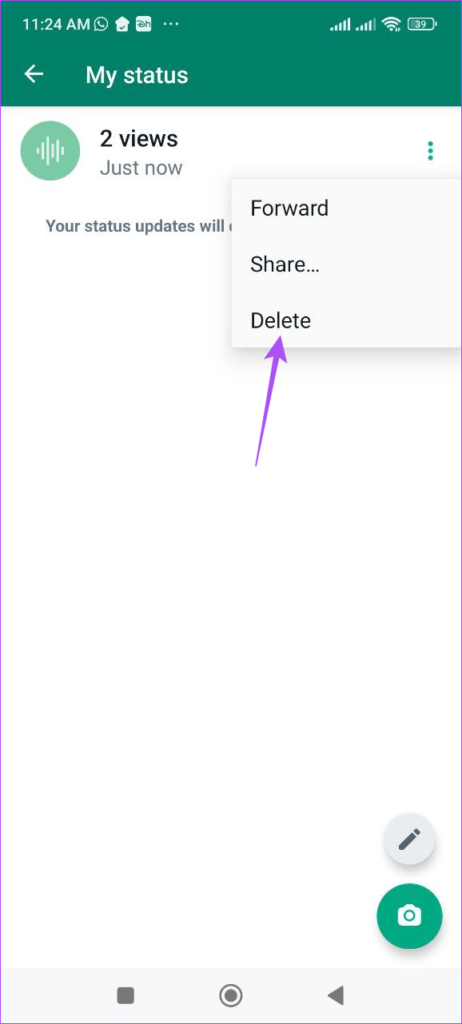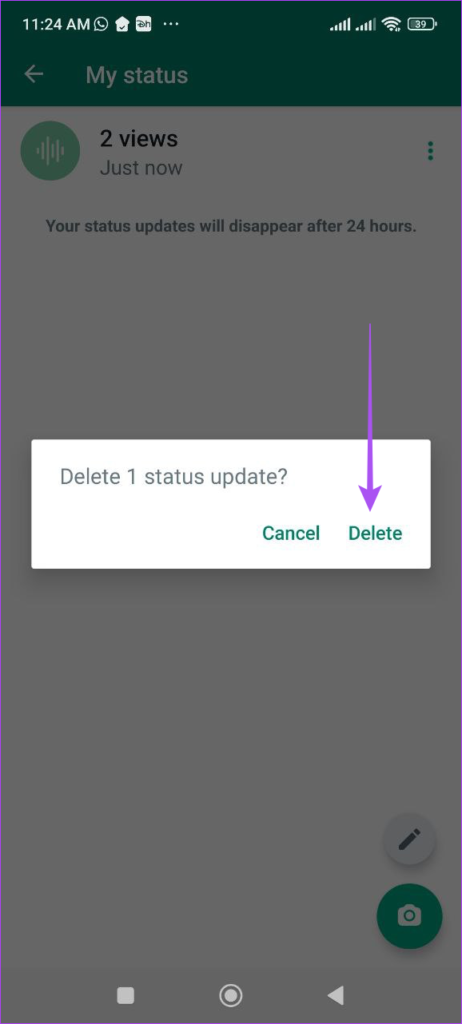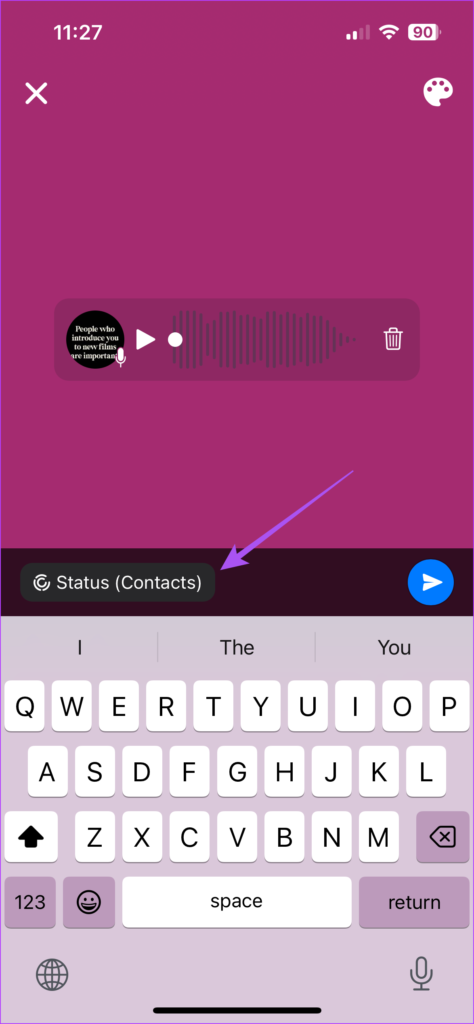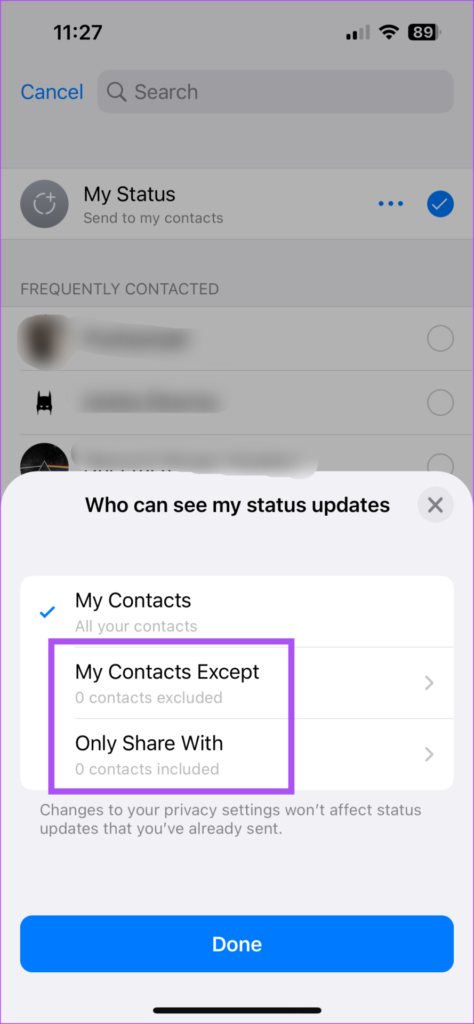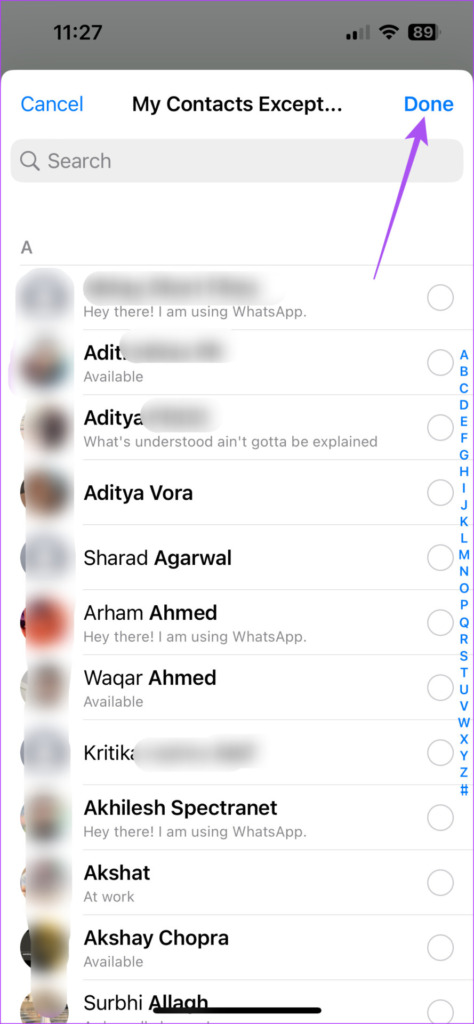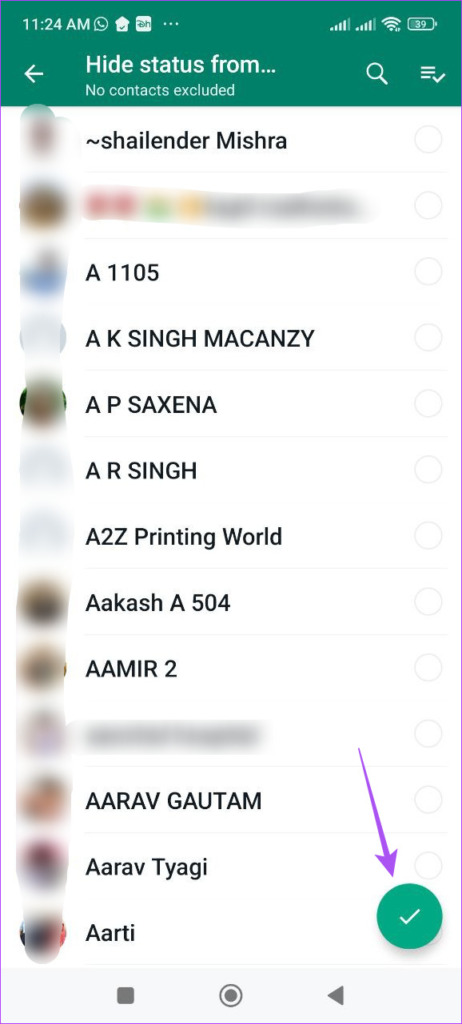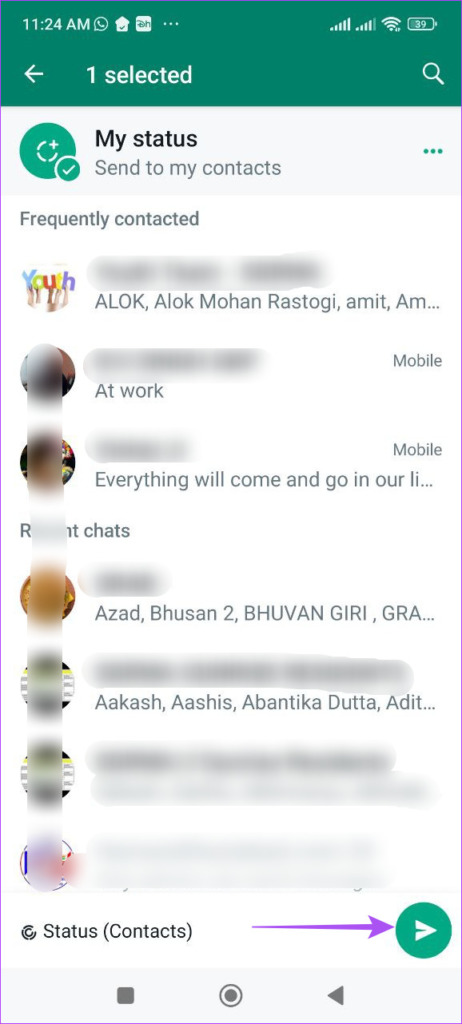Status WhatsApp berfungsi seperti Cerita Instagram di iPhone dan Android Anda. Anda dapat memposting pesan teks, gambar, video, atau tautan web ke status WhatsApp Anda dan membaginya dengan teman-teman Anda. Dan sekarang Anda bahkan dapat memposting catatan suara sebagai status WhatsApp Anda.
WhatsApp telah memperkenalkan fitur baru yang memungkinkan Anda berbagi catatan suara sebagai status WhatsApp. Pada artikel ini, kami akan menunjukkan bagaimana Anda melakukan hal yang sama di Android atau iPhone Anda.
Sebelum kamu memulai
Kami menyarankan Anda memperbarui WhatsApp di iPhone atau ponsel Android Anda untuk menggunakan fitur ini. WhatsApp memperkenalkan Catatan Suara untuk Status untuk WhatsApp v23.5.75 untuk iPhone dan v2.23.4.79 untuk Android. Anda dapat menggunakan tautan berikut untuk memperbarui WhatsApp di perangkat Anda masing-masing. Perhatikan juga bahwa durasi catatan suara Anda tidak boleh lebih dari 30 detik.
Setelah Anda memperbarui aplikasi, berikut cara menggunakan fitur tersebut.
Gunakan Catatan Suara sebagai Status WhatsApp di iPhone
Mari kita mulai dengan memposting catatan suara sebagai status WhatsApp Anda di iPhone Anda. Anda dapat membagikan pengumuman atau informasi penting dengan kontak Anda menggunakan catatan suara. Seperti status WhatsApp biasa, catatan suara Anda juga akan kedaluwarsa setelah 24 jam. Berikut cara menyimpan dan melihatnya.
Langkah 1: Buka WhatsApp di iPhone Anda.
langkah ke-2: Ketuk Status di pojok kiri bawah.
Langkah 3: Ketuk ikon Pensil di pojok kanan atas di sebelah Status Saya.
Langkah 4: Pada layar Status, tekan lama tombol catatan suara (ikon mikrofon) di pojok kanan atas keyboard untuk merekam pesan suara Anda.
Setelah merekam catatan suara Anda, Anda akan melihat audio muncul sebagai widget di layar.
Anda dapat mengubah latar belakang dengan mengetuk ikon palet warna di pojok kanan atas.
Anda juga dapat menambahkan teks, gambar, atau tautan web.
Langkah 5: Setelah itu ketuk ikon Kirim untuk memposting catatan suara Anda sebagai status WhatsApp.
Cara Menghapus Status Catatan Suara WhatsApp di iPhone
Inilah cara Anda dapat menghapus status catatan suara WhatsApp di iPhone Anda.
Langkah 1: Buka WhatsApp di iPhone Anda.
langkah ke-2: Ketuk Status di pojok kiri bawah.
Langkah 3: Ketuk status yang Anda posting.
Langkah 4: Ketuk tiga titik di sebelah status Anda dan pilih Hapus.
Langkah 5: Ketuk “Hapus pembaruan status” untuk mengonfirmasi.
Gunakan voice note sebagai status whatsapp di android
Jika Anda menggunakan ponsel Android, inilah cara Anda dapat memposting catatan suara sebagai pembaruan status Anda di WhatsApp. Aturan yang sama tidak melebihi 30 detik juga berlaku di sini.
Langkah 1: Buka WhatsApp di ponsel Android Anda.
langkah ke-2: Ketuk tab Status di bagian atas.
Langkah 3: Ketuk ikon Pensil di pojok kanan bawah.
Langkah 4: Tekan dan tahan ikon Rekam untuk merekam catatan suara Anda.
Setelah catatan suara Anda direkam, Anda akan melihat widget audio di layar status.
Anda juga dapat mengubah latar belakang dengan mengetuk ikon palet warna di pojok kanan atas.
Anda juga dapat menambahkan teks, gambar, atau tautan web.
Langkah 5: Setelah itu, ketuk ikon Kirim di pojok kanan bawah untuk memposting status WhatsApp Anda.
Kiat Bonus – Hapus Status Catatan Suara WhatsApp di Android
Inilah cara Anda dapat menghapus status catatan suara WhatsApp Anda di ponsel Android Anda.
Langkah 1: Buka WhatsApp di ponsel Android Anda.
langkah ke-2: Ketuk tab Status di bagian atas.
Langkah 3: Ketuk status yang Anda posting.
Langkah 4: Ketuk tiga titik di sebelah status Anda dan pilih Hapus.
Langkah 5: Tekan Hapus lagi untuk mengonfirmasi.
Cara Menyembunyikan Catatan Suara sebagai Pembaruan Status di WhatsApp
Saat Anda memposting catatan suara sebagai status WhatsApp, Anda juga dapat memilih untuk menyembunyikannya dari kontak tertentu. Langkah-langkahnya tetap sama untuk Android dan iPhone.
Langkah 1: Buka WhatsApp di Android atau iPhone Anda.
langkah ke-2: Ketuk Status di pojok kiri bawah (iPhone) atau pilih tab Status di bagian atas (Android).
Langkah 3: Ketuk ikon Pensil di pojok kanan atas (iPhone) atau pojok kanan bawah (Android).
Langkah 4: Ketuk ikon Rekam untuk merekam catatan suara Anda.
Langkah 5: Ketuk Status (Kontak).
Langkah 6: Pilih kontak tertentu dengan memilih dari opsi yang tersedia.
Langkah 7: Pilih nama kontak dan ketuk Selesai di pojok kanan atas.
Di Android, ketuk ikon panah di pojok kanan bawah.
Langkah 8: Ketuk ikon panah di pojok kanan bawah untuk memposting status Anda.
Tetapkan catatan suara sebagai status whatsapp
Menetapkan catatan suara sebagai status WhatsApp Anda adalah cara interaktif lain untuk berkomunikasi dengan kontak Anda. Anda juga dapat membaca artikel kami jika status WhatsApp Anda tidak ditampilkan untuk kontak tertentu di Android atau iPhone.

“Ninja internet yang tak tersembuhkan. Ahli daging. Sangat introvert. Analis. Pakar musik. Pendukung zombie.”